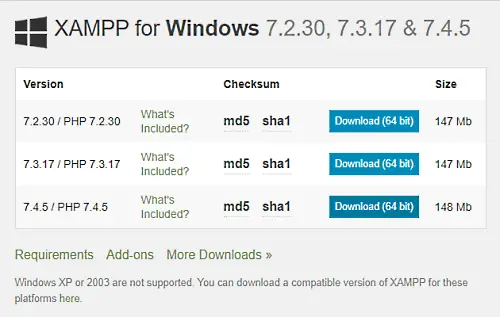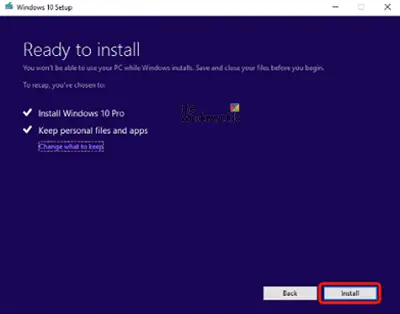受け取った場合あなたの組織では外部への転送が許可されていませんのエラーマイクロソフト 365、この投稿は問題の解決に役立ちます。
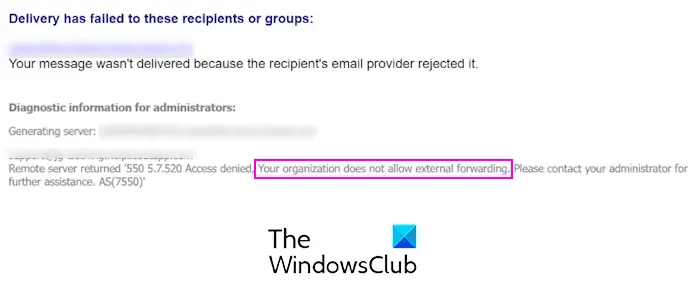
アクセスが拒否されました。あなたの組織では外部への転送が許可されていません。さらにサポートが必要な場合は、管理者にお問い合わせください。
電子メール転送とは、あるユーザーの受信トレイから別のユーザーのメールボックスに電子メールを転送することを指します。内部転送とは、組織内で電子メールを転送することです。外部転送とは、電子メールが組織外に転送されることです。 Microsoft 365 では内部転送が既定で許可されていますが、外部転送は許可されていません。
あなたの組織では Microsoft 365 での外部転送が許可されていません
Microsoft 365 の「組織は外部転送を許可していません」エラーは、組織が外部電子メール転送を無効にしていることを示します。ユーザーにとっては便利で効率的ですが、セキュリティとコンプライアンスのさまざまな懸念が伴います。したがって、Office では外部電子メール転送が既定で無効になっています。
ただし、組織は要件に応じて自動転送を設定できます。すべてまたは一部のユーザーの外部電子メール転送を制限、無効化、または有効化できます。
組織の管理者の場合は、次の方法に従って Microsoft 365 で外部転送を有効にすることができます。
Microsoft 365 のすべてのユーザーに対して外部転送を有効にする
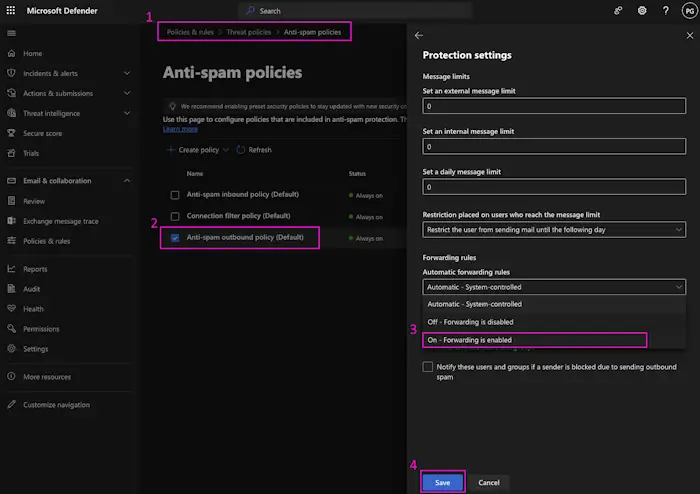
スパム対策送信ポリシーを編集することで、組織内のすべてのユーザーに対して外部電子メール転送を有効にできます。その方法は次のとおりです。
- まず、Web ブラウザーで Microsoft 365 Defender ページを開き、管理者アカウントにサインインします。
- 次に、左側のパネルから選択しますポリシーとルール下電子メールとコラボレーション。
- その後、に移動します脅威ポリシー > スパム対策ポリシーそして開くスパム対策送信ポリシー (デフォルト)。
- 次に、保護設定の編集オプション。
- [保護設定] ダイアログで、次のドロップダウン メニューをクリックします。自動転送ルールオプションを選択してくださいオン – 転送が有効です。
- 最後に、 を押します。保存ボタンを押して新しい設定を適用します。
これにより、すべてのユーザーに対して外部電子メール転送が有効になり、エラー メッセージの受信が停止されます。
読む: Windows 版 Outlook でメール転送を停止する方法?
Microsoft 365 で特定のユーザーの外部転送を有効にする
外部電子メール転送にはセキュリティ上の脅威があるため、すべてのユーザーに対してポリシーを有効にすることは危険な場合があります。その場合、Microsoft 365 の特定のユーザー セットに対して外部転送を有効にすることができます。これを行うには、次の手順に従います。
まず、Microsoft 365 Defender にアクセスし、管理者アカウントにログインしていることを確認します。
に移動しますポリシーとルール > 脅威ポリシー > スパム対策ポリシー解決策(1)で述べたとおりです。
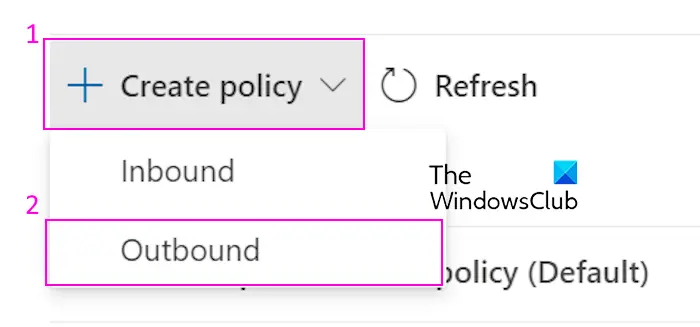
次に、ポリシーの作成(+) ボタンをクリックして、アウトバウンドオプション。
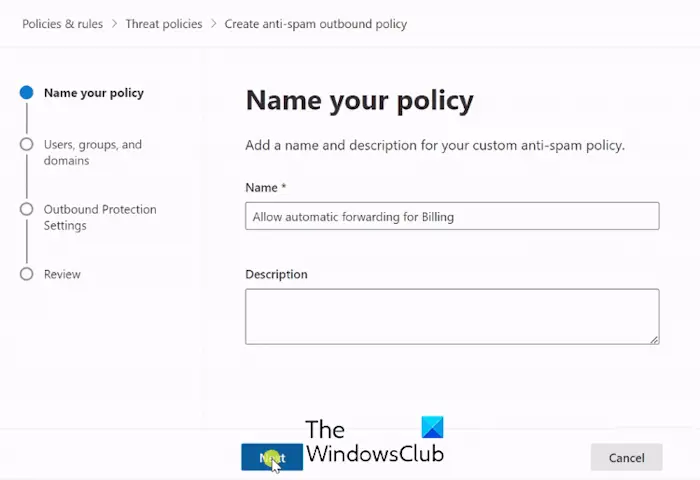
その後、作成しているポリシーの適切な名前をボックスに入力し、次ボタン。
内部ユーザーボックスに、メール転送を有効にするユーザーを入力します。
同様に、グループとドメイン名をグループそしてドメインフィールド。
次に、 を押します。次ボタン。
で送信保護設定ページで、転送ルールセクション。
その後、自動転送ルールというオプションオン – 転送が有効です。
完了したら、ポリシーを確認し、[作成] ボタンを押して、選択したユーザーの外部電子メール転送を有効にします。
関連している:Outlook で電子メールを転送する方法、または不正な転送を無効にする方法?
Office 365 で外部ドメインを許可するにはどうすればよいですか?
Office 365 に外部ドメインを追加するには、次の手順を使用できます。
- 開けるMicrosoft 365 管理センター管理者アカウントにログインします。
- をクリックしてください設定そして、に移動しますドメインページ。
- を選択してくださいドメインの追加オプションで、追加するドメイン名を入力し、次ボタン。
- 自分がドメインの所有者であることを確認する方法を選択し、手順に進みます。
- Microsoft がドメインを使用するために必要な DNS 変更を適用するために使用する方法を選択し、指示に従います。
- を押します。仕上げるボタンをクリックしてプロセスを完了します。
Microsoft 365 で外部転送を有効にするにはどうすればよいですか?
組織のスパム対策ポリシーを変更することで、Microsoft 365 での外部電子メール転送を有効にできます。この投稿で説明したように、全員または特定のユーザー セットに対して有効にすることができます。
今すぐ読んでください: 転送されたメールが Outlook の送信済みアイテム フォルダーに保存されない。